为你win10系统桌面创建休眠快捷键的方法

- 大小:70
- 语言:简体中文
- 时间:2019-10-08
- 方式:免费软件
- 类型:国产软件
- 环境:Win2003 / WinXP / Win7/ Win8 / Win10
- 安全检测: 360安全卫士 360杀毒 电脑管家
- 星级 :
下载地址
系统简介
你是否遇到过关于对win10系统桌面创建休眠快捷键设置的方法,在使用win10系统的过程中经常不知道如何去对win10系统桌面创建休眠快捷键进行设置,有什么好的办法去设置win10系统桌面创建休眠快捷键呢?在这里小编教你只需要1、首先,在桌面空白处点击鼠标右键,选择“新建-快捷方式”; 2、创建桌面快捷方式,在对象位置一栏输入“undll32.exe powrprof.dll,setsuspendstate Hibernate”(不包括“”双引号)。按“下一步”,将快捷方式取名为“休眠”;就搞定了。下面小编就给小伙伴们分享一下对win10系统桌面创建休眠快捷键进行设置的详细步骤:
1、首先,在桌面空白处点击鼠标右键,选择“新建-快捷方式”;
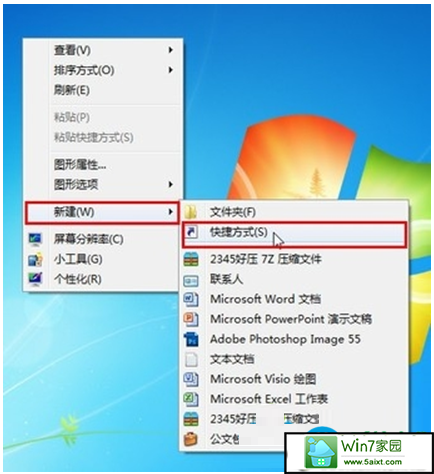
2、创建桌面快捷方式,在对象位置一栏输入“undll32.exe powrprof.dll,setsuspendstate Hibernate”(不包括“”双引号)。按“下一步”,将快捷方式取名为“休眠”;
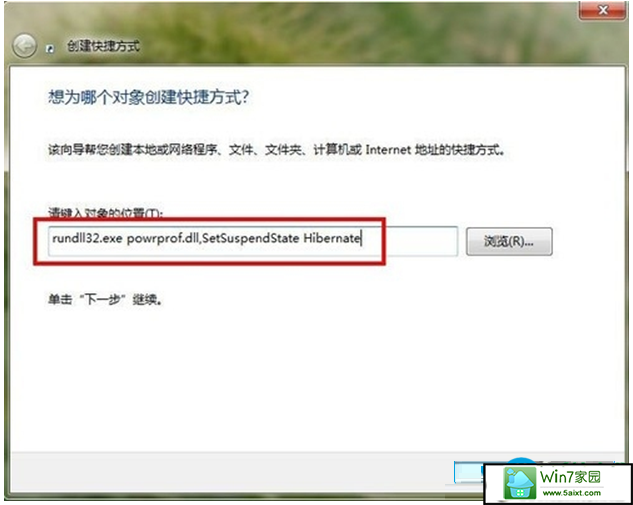
3、输入快捷方式对象位置,回到桌面用鼠标右键点击“休眠”快捷方式,打开“属性”对话框,切换到“快捷方式”选项卡。将光标定位到“快捷键”一栏中,然后按下F10,这样可以为该休眠快捷方式定义一个快捷按键;
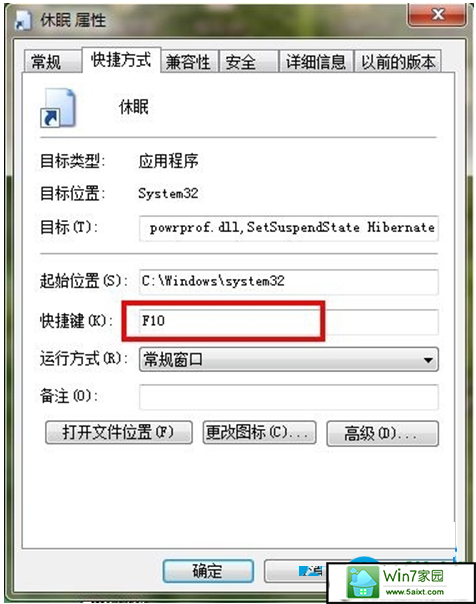
4、定义快捷键完成以上操作后,每次只要想要让电脑进入休眠状态,双击桌面上的“休眠”快捷方式,或按键盘上的F10键,都可以让电脑快速休眠。
下载地址
云骑士系统推荐
- 1 云骑士 Win8.1 经典装机版 v2020.04(32位)
- 2 云骑士 Win7 2019.11 64位 典藏装机版
- 3 云骑士GHOST WIN7 SP1 X86 优化正式版 v2018.12
- 4 云骑士GHOST WIN7 SP1 X86 优化正式版 v2018.12
- 5 新云骑士 Ghost XP SP3 电脑城装机版 2011.04
- 6 云骑士Ghost win10 64位专业装机版 v2018.12
- 7 云骑士 Windows10 增强装机版64位 2019.11
- 8 云骑士 WindoXP 64位 王牌2020新年元旦版
- 9 云骑士 Ghost Win10 64位 完整装机版 v2020.05
- 10 云骑士GHOST WIN7 64位 完美旗舰版v2019.01
- 11 云骑士 Ghost Win7 32位 极速装机版 v2018.12
- 12 云骑士 XP 纯净装机版 v2020.03
- 13 云骑士 Ghost Win8.1 64位 增强装机版 v2020.02
- 14 云骑士 Win7 安全国庆版 2019.10(32位)
- 15 云骑士 Ghost Win7 32位 热门装机版 v2020.05
- 16 云骑士 Ghost Win10 x64 纯净珍藏版 V2016.12 (64位)
- 17 云骑士 Windows7 64位 办公装机版 2019.11
- 18 新云骑士Ghost XP SP3 选择版 1007
- 19 新云骑士元旦
- 20 云骑士 GHOST WIN10 X64 快速安装版 v2018.12
- 21 云骑士GHOST WIN7 X64 安全旗舰版v2018.12
- 22 云骑士 Windows7 64位 优化国庆版 2019.10
- 23 云骑士 Win8.1 Ghost 64位 新机2020新年元旦版
韩博士文章推荐
- 1 帮您操作win10系统任务栏高低调整的办法
- 2 问答解题:怎么修复电脑硬盘声响大的问题?
- 3 笔者练习winxp系统电脑下配置802.1x三种方式的办法?
- 4 手把手传授浅析电脑公司Ghostxp系统开机之后自动注销的方案?
- 5 win10系统打开pdf文件的图解介绍
- 6 win10系统显示的全是英文要如何还原成免费呢?
- 7 win10系统升级win10系统后开始菜单只有一栏磁贴的具体步骤
- 8 技术员练习win10系统登录界面文字和按钮样式更换的方案
- 9 大神传授win7系统查询显卡内存?查询nvidia显卡显存大小的方案?
- 10 技术编辑恢复xp系统下安装VisUALfoxpr9.0的教程?